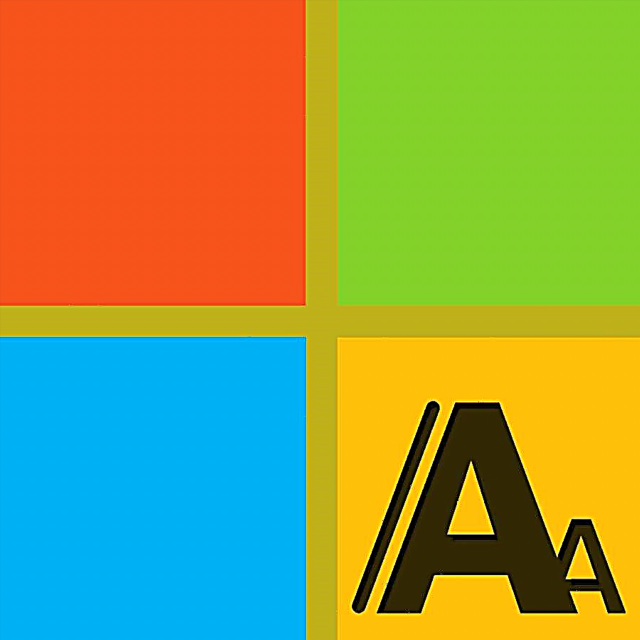Համակարգի ժամանակին թարմացումը կոչված է պահպանելու իր արդիականությունն ու անվտանգությունը ներխուժողներից: Բայց տարբեր պատճառներով, որոշ օգտվողներ ցանկանում են անջատել այս հնարավորությունը: Կարճաժամկետ առումով, իսկապես, երբեմն արդարացված է, եթե, օրինակ, PC- ի համար կատարում եք որոշակի ձեռնարկի պարամետրեր: Այս դեպքում երբեմն պահանջվում է ոչ միայն անջատել թարմացման տարբերակը, այլև ամբողջովին անջատել ծառայությունը, որը պատասխանատու է դրա համար: Եկեք պարզենք, թե ինչպես լուծել այս խնդիրը Windows 7-ում:
Դաս. Ինչպե՞ս անջատել Windows 7-ի թարմացումները
Անջատման մեթոդներ
Ծառայության անվանումը, որը պատասխանատու է թարմացումները տեղադրելու համար (ինչպես ավտոմատ, այնպես էլ ձեռնարկ), ինքնին խոսում է. Windows- ի թարմացում. Դրա անջատումը կարող է իրականացվել ինչպես սովորական եղանակով, այնպես էլ ոչ այնքան ստանդարտ: Եկեք խոսենք դրանցից յուրաքանչյուրի մասին անհատապես:
Մեթոդ 1. Ծառայությունների կառավարիչ
Անջատելու առավել հաճախ կիրառելի և հուսալի միջոց Windows- ի թարմացում է օգտագործել Ծառայության մենեջեր.
- Կտտացրեք Սկսել և գնա «Կառավարման վահանակ».
- Կտտացրեք «Համակարգ և անվտանգություն».
- Հաջորդը ընտրեք մեծ բաժնի անունը «Վարչակազմ».
- Գործիքների ցանկում, որոնք հայտնվում են նոր պատուհանում, կտտացրեք «Ծառայություններ».

Կա նաև ավելի արագ անցման տարբերակ Ծառայության մենեջերչնայած դա պահանջում է մեկ հրամանի անգիր: Գործիքը զանգահարելու համար Վազել հավաքեք Հաղթեք + ռ. Կոմունալ ոլորտում մուտքագրեք.
ծառայություններ.mscԿտտացրեք «Լավ».
- Վերոհիշյալ ուղիներից որևէ մեկը կբացի պատուհան Ծառայության մենեջեր. Այն պարունակում է ցուցակ: Այս ցուցակում պետք է գտնել անունը Windows- ի թարմացում. Առաջադրանքը պարզեցնելու համար կառուցեք այն այբբենական կարգով `կտտացնելով «Անուն». Կարգավիճակը «Աշխատում է» սյունակում «Պայման» նշանակում է, որ ծառայությունը գործում է:
- Անջատել Թարմացման կենտրոն, կարևորիր ապրանքի անվանումը և հետո կտտացրեք Դադարեցրեք պատուհանի ձախ վահանակում:
- Դադարեցման գործընթացն ընթացքի մեջ է:
- Այժմ ծառայությունը դադարեցված է: Այդ մասին է վկայում արձանագրության անհետացումը «Աշխատում է» դաշտում «Պայման». Բայց եթե սյունակում «Գործարկման տեսակ» դրված է «Ավտոմատ»ապա Թարմացման կենտրոն գործարկվելու է հաջորդ անգամ, երբ համակարգիչը միացված է, և դա միշտ չէ, որ ընդունելի է անջատված օգտագործողի համար:
- Դա կանխելու համար փոխեք կարգավիճակը սյունակում «Գործարկման տեսակ». Աջ սեղմեք ապրանքի անվան վրա (RMB) Ընտրեք «Հատկություններ».
- Գնալ դեպի հատկությունների պատուհանը, լինելով ներդիրում «Գեներալ»կտտացրեք դաշտը «Գործարկման տեսակ».
- Բացվող ցուցակից ընտրեք արժեքը «Ձեռքով» կամ Անջատված է. Առաջին դեպքում ծառայությունը չի ակտիվացվում համակարգիչը վերագործարկելուց հետո: Դա միացնելու համար ձեզ հարկավոր է օգտագործել ձեռքով ակտիվացնելու բազմաթիվ եղանակներից մեկը: Երկրորդ դեպքում, այն հնարավոր կլինի ակտիվացնել միայն այն բանից հետո, երբ օգտագործողը նորից փոխի գործարկման տեսակը հատկությունների մեջ Անջատված է վրա «Ձեռքով» կամ «Ավտոմատ». Հետևաբար, դա անջատման երկրորդ տարբերակն է, որն ավելի հուսալի է:
- Ընտրությունը կատարելուց հետո կտտացրեք կոճակները Դիմել և «Լավ».
- Վերադառնում է պատուհան Դիսպետչեր. Ինչպես տեսնում եք, նյութի կարգավիճակը Թարմացման կենտրոն սյունակում «Գործարկման տեսակ» փոխվել է: Այժմ ծառայությունը չի սկսվի նույնիսկ PC- ն վերագործարկելուց հետո:













Անհրաժեշտության դեպքում կրկին ակտիվացնելու մասին Թարմացման կենտրոն, նկարագրված է առանձին դասով:
Դաս ՝ ինչպես սկսել Windows 7-ի թարմացման ծառայությունը
Մեթոդ 2. Հրամանի հուշում
Կարող եք նաև լուծել խնդիրը ՝ հրամանը մուտքագրելով Հրամանի տողգործարկվել է որպես ադմինիստրատոր:
- Կտտացրեք Սկսել և «Բոլոր ծրագրերը».
- Ընտրեք կատալոգ «Ստանդարտ».
- Ստանդարտ դիմումների ցանկում գտնեք Հրամանի տող. Կտտացրեք այս կետին: RMB. Ընտրեք «Գործարկել որպես ադմինիստրատոր».
- Հրամանի տող գործարկվել է: Մուտքագրեք հետևյալ հրամանը.
զուտ կանգառ wuauservԿտտացրեք Մտնեք.
- Թարմացման ծառայությունը դադարեցված է, ինչպես հաղորդվում է պատուհանում Հրամանի տող.





Բայց հարկ է հիշել, որ դադարեցման այս եղանակը, ի տարբերություն նախորդի, ծառայությունն անջատում է միայն համակարգչի հաջորդ վերագործարկման դեպքում: Եթե ձեզ հարկավոր է այն ավելի երկար ժամանակ դադարեցնել, ապա ստիպված կլինեք կրկին կատարել գործողությունը Հրամանի տող, բայց ավելի լավ է անմիջապես օգտագործել Մեթոդ 1.
Դաս. Բացում է «Հրամանատար գիծ» Windows 7-ը
Մեթոդ 3. Առաջադրանքների կառավարիչ
Կարող եք նաև դադարեցնել թարմացման ծառայությունը `օգտագործելով Առաջադրանքների ղեկավար.
- Գնալ Առաջադրանքների ղեկավար հավաքեք Shift + Ctrl + Esc կամ կտտացրեք RMB կողմից Առաջադրանքներ և ընտրեք այնտեղ Գործարկել առաջադրանքի կառավարիչ.
- Դիսպետչեր սկսվեց Առաջին հերթին ՝ առաջադրանքը կատարելու համար հարկավոր է վարչական իրավունքներ ստանալու համար: Դա անելու համար անցեք «Գործընթացներ».
- Պատուհանում, որը բացվում է, կտտացրեք կոճակը «Displayուցադրել բոլոր օգտագործողների գործընթացները». Դա պայմանավորված է այս գործողության իրականացմամբ Դիսպետչերին նշանակվում են վարչական հնարավորություններ:
- Այժմ կարող եք գնալ բաժին «Ծառայություններ».
- Բացման կետերի ցանկում անհրաժեշտ է գտնել անունը «Վուաուսերվ». Ավելի արագ որոնման համար կտտացրեք անունը: «Անուն». Այսպիսով, ամբողջ ցուցակը դասավորված է այբբենական կարգով: Անհրաժեշտ կետը գտնելուց հետո կտտացրեք այն: RMB. Theանկից ընտրեք Stop ծառայությունը.
- Թարմացման կենտրոն կակտիվացվի, ինչպես ցույց է տալիս սյունակում հայտնվելը «Պայման» արձանագրություններ «Դադարեցված» փոխարենը «Աշխատում է». Բայց, կրկին, ապաակտիվացումը կաշխատի միայն մինչև ԱՀ վերսկսվի:






Դաս. Բացումը «Առաջադրանքների մենեջեր» Windows 7-ին
Մեթոդ 4. «Համակարգի կազմաձևում»
Հետևյալ մեթոդը, որը թույլ է տալիս լուծել խնդիրը, իրականացվում է պատուհանի միջոցով "Համակարգի կազմաձևեր".
- Գնացեք պատուհան "Համակարգի կազմաձևեր" կարող է բաժնում «Վարչակազմ» «Կառավարման վահանակ». Ինչպե՞ս մտնել այս բաժնում, ասվեց նկարագրության մեջ Մեթոդ 1. Այսպիսով, պատուհանում «Վարչակազմ» մամուլ «Համակարգի կազմաձևում».

Կարող եք այս գործիքը գործարկել նաև պատուհանի տակ: Վազել. Զանգահարեք Վազել (Հաղթեք + ռ) Մուտքագրեք.
msconfigԿտտացրեք «Լավ».
- Shell "Համակարգի կազմաձևեր" գործարկվել է: Տեղափոխեք բաժին «Ծառայություններ».
- Բաժնում, որը բացվում է, գտեք նյութը Windows- ի թարմացում. Այն ավելի արագ դարձնելու համար ցուցակը այբբենական կարգով կերտեք «Ծառայություն». Ապրանքը հայտնաբերելուց հետո չեղարկեք տուփը դրա ձախ կողմում: Ապա սեղմեք Դիմել և «Լավ».
- Պատուհան կբացվի Համակարգի կարգավորումը. Դա ձեզ հուշում է վերագործարկել համակարգիչը ՝ փոփոխություններն ուժի մեջ մտնելու համար: Եթե ցանկանում եք դա անել անմիջապես, ապա փակեք բոլոր փաստաթղթերն ու ծրագրերը, ապա կտտացրեք Վերաբեռնել.

Հակառակ դեպքում սեղմեք «Ելք առանց վերագործարկման». Այնուհետև փոփոխություններն ուժի մեջ կմտնեն միայն այն բանից հետո, երբ նորից աշխատեք համակարգիչը:
- Համակարգչի վերագործարկումից հետո թարմացման ծառայությունը պետք է անջատված լինի:




Ինչպես տեսնում եք, թարմացման ծառայությունն անջատելու մի քանի եղանակ կա: Եթե ձեզ հարկավոր է անջատել միայն ընթացիկ ԱՀ նստաշրջանի ժամանակահատվածի համար, ապա կարող եք օգտագործել վերը նշված ցանկացած տարբերակ, որը, ձեր կարծիքով, առավել հարմար է: Եթե երկար ժամանակ պետք է անջատեք, ինչը ներառում է համակարգչի առնվազն մեկ վերագործարկում, ապա այս դեպքում, կարգը մի քանի անգամ կատարելու անհրաժեշտությունից խուսափելու համար, օպտիմալ կլինի անջատվել միջոցով Ծառայության մենեջեր սկզբնական տիպի հատկությունների փոփոխությամբ: